I canali Telegram ti consentono di ospitare un vasto pubblico e di condividere informazioni con loro. Un numero illimitato di abbonati può unirsi a un canale Telegram. In questa guida passo passo ti mostreremo come creare canali Telegram su dispositivi mobili e sul web.
Ti parleremo anche della differenza tra gruppi e canali di Telegram, come aggiungere persone al tuo canale e alcuni controlli di amministrazione di cui avrai bisogno.
La differenza tra un canale Telegram e un gruppo Telegram
Un canale Telegram è come un gruppo WhatsApp solo amministratore, in cui i membri non possono pubblicare nulla. Puoi pensare ai canali di Telegram come a bacheche: puoi ricevere gli ultimi aggiornamenti dal tuo portale di notizie preferito, dalla tua azienda o da una personalità che desideri seguire.
Quando segui questi account sui portali di social media, algoritmi casuali potrebbero impedirti di vedere i loro post a volte. Un canale Telegram ti consente di aggirare tale limitazione. Ottieni anche collegamenti individuali per ogni post in un canale Telegram e puoi visualizzare statistiche dettagliate per vedere quante persone hanno visualizzato ciascun post.
A differenza dei canali, un gruppo Telegram per impostazione predefinita consente a tutti i membri di pubblicare messaggi. Ha anche un limite di 10.000 persone per gruppo. I gruppi sono progettati per le chat tra i membri e i canali sono più simili a piattaforme di trasmissione.
Come creare un canale Telegram sul Web
Per creare un canale sul Web, vai su Telegramma Web e accedi con il tuo account. Una volta effettuato l'accesso, fai clic sull'icona della matita che si trova verso il basso nella barra laterale sinistra. Seleziona Nuovo canale. Inserisci il nome del canale e una descrizione facoltativa, quindi fai clic sull'icona della freccia destranella metà inferiore della barra laterale sinistra.
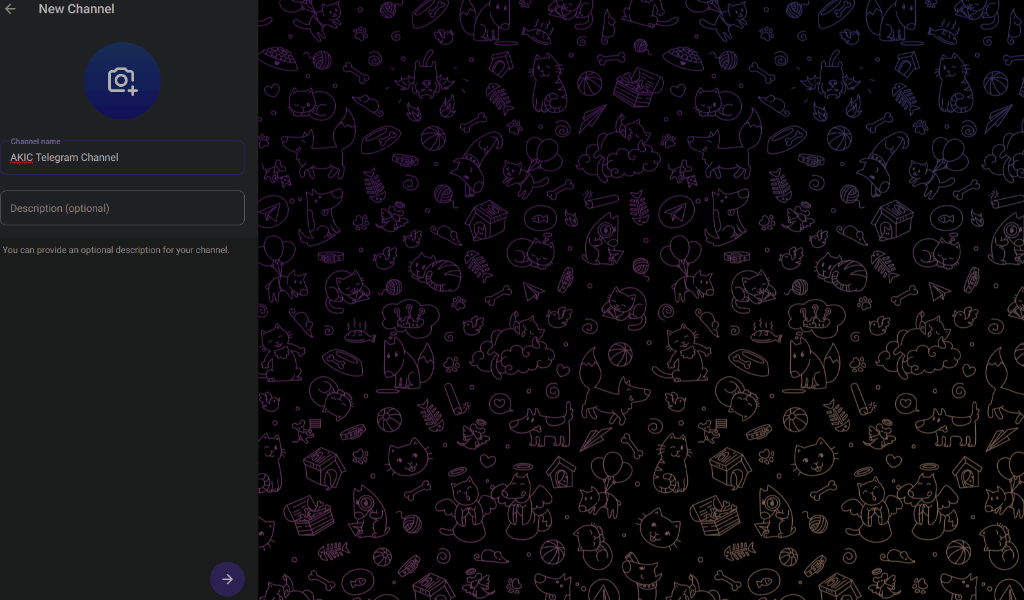
Questo creerà il tuo canale e avrà un iscritto, che è il tuo account Telegram. Inizialmente vedrai anche tutti i tuoi contatti nella barra laterale sinistra. Puoi selezionare la casella accanto a ciascun contatto che desideri aggiungere e fare clic sull'icona freccia destraper procedere.
Per aggiungere nuovi membri al tuo canale Telegram, puoi fare clic sul nome del canale nel sito web di Telegram e copiare il collegamento al canale. Condividi questo collegamento con coloro che desideri aggiungere o pubblicalo sui social media per attirare nuovi iscritti al tuo canale..
L'app web di Telegram non ti consente di rimuovere iscritti, ma puoi farlo utilizzando le sue app desktop o mobili.
Canali Telegram privati e Canali Telegram pubblici
Per impostazione predefinita, tutti i canali Telegram creati utilizzando la sua app web sono privati. Ciò significa che dovrai continuare a condividere il link di invito con gli utenti di Telegram per portarli sul tuo canale. Se una persona non dispone di questo collegamento di invito, non potrà unirsi al tuo canale. Sulle app mobili e desktop di Telegram, puoi scegliere quale tipo di canale desideri creare durante il processo di configurazione.
I canali pubblici di Telegram possono essere raggiunti da tutti e sono indicizzati dai motori di ricerca come Google. Puoi facilmente utilizzare la ricerca di Telegram o altri motori di ricerca per trovare e unirti a questi canali e non avrai bisogno di alcun link di invito per unirti a tali canali. In questo modo puoi aggiungere iscritti ancora più velocemente di prima.
Puoi cambiare il tuo canale privato in pubblico e viceversa in qualsiasi momento.
Apri il tuo canale Telegram nell'app Web e fai clic sul suo nome in alto. Ora fai clic sull'icona della matita nell'angolo in alto a destra, quindi su Tipo di canale. Fai clic su Canale pubblicoper rendere pubblico il tuo canale. Puoi selezionare anche Canale privatonel caso in cui desideri ripristinare il canale privato.
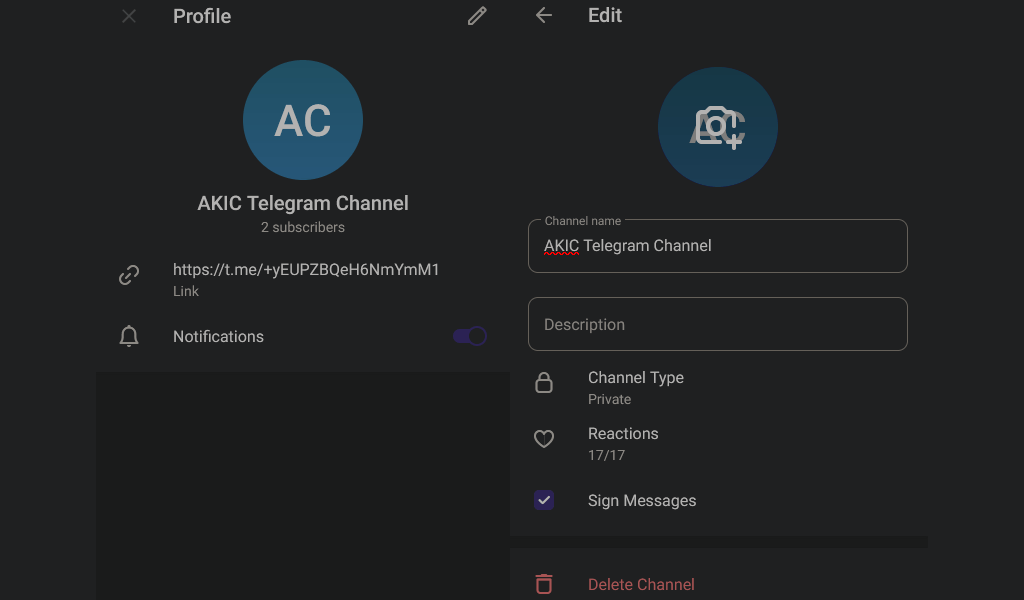
Nella stessa pagina puoi fare clic su Revoca collegamentoper invalidare i collegamenti di invito al canale in qualsiasi momento. Ciò impedirà alle persone di unirsi utilizzando un link di invito più vecchio e ti consentirà di mantenere privato il tuo canale Telegram.
Controlli di amministrazione utili per i canali Telegram
In qualità di proprietario di un canale Telegram, disponi di diversi utili privilegi di amministratore che dovresti utilizzare saggiamente. Per prima cosa diamo un'occhiata alla personalizzazione di base, come la modifica del nome e dell'immagine del canale.
Fai clic sul nome del canale Telegram nella parte superiore della pagina, quindi fai clic sull'icona della matitanell'angolo in alto a destra. Vedrai i moduli per il nome e la descrizione del canale. Puoi modificarli qui e fare clic sull'icona della fotocameraper cambiare l'immagine.
Hai anche la possibilità di impedire completamente alle persone di utilizzare le reazioni emoji o di limitare alcune emoji di reazione specifiche. Nella stessa pagina, fai clic su Reazionie deseleziona individualmente alcune emoji o disattiva Abilita reazioni..
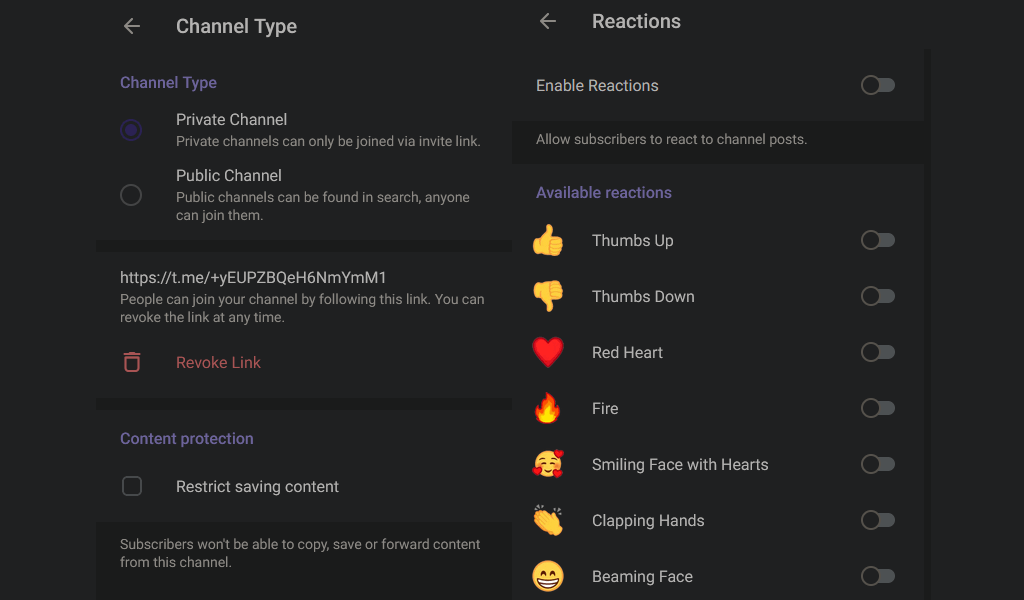
Torna alla pagina precedente e seleziona Tipo di canale. In Protezione dei contenuti, puoi fare clic su Limita il salvataggio dei contenutiper impedire alle persone di copiare, inoltrare o salvare i messaggi o media che hai condiviso nel Canale Telegram. Tuttavia, ciò non impedisce alle persone di acquisire screenshot o registrare tutto ciò che condividi, quindi fai attenzione a come aggirare queste autorizzazioni.
Se non desideri inviare notifiche per nuovi messaggi dal tuo canale, puoi fare clic sul nome del canale nel sito Web di Telegram e disattivare le Notifiche.
Come creare canali Telegram sulle sue app desktop
Puoi anche creare canali Telegram utilizzando le sue app Windows e Mac. Per fare ciò, apri il desktop di Telegram e seleziona il menu a tre righenell'angolo in alto a sinistra della finestra. Ora fai clic su Nuovo canale, scegli un nome e una descrizione, quindi fai clic su Crea.
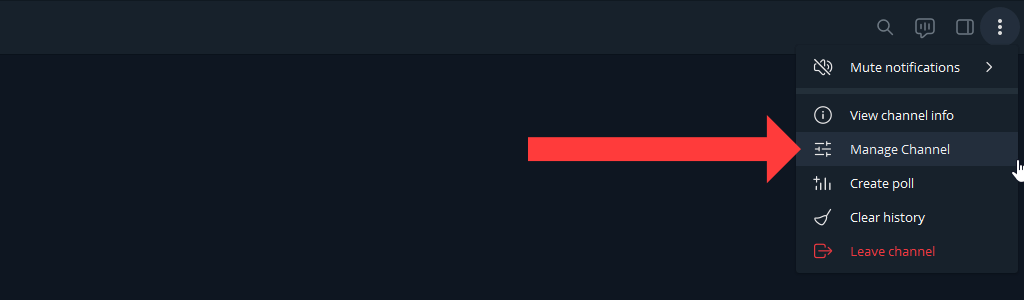
Puoi scegliere se desideri creare un canale privato o pubblico e fare clic su Avantiper creare un canale sull'app di messaggistica. Per gestire il tuo canale, vai al canale e fai clic sull'icona tre puntie seleziona l'opzione GestisciCanale.
Come creare canali Telegram su Android, iPhone e iPad
Nell'app Telegram sul tuo dispositivo iOS o Android, puoi toccare l'icona Nuovo messaggioe selezionare Nuovo canale. Tocca Crea canale, inserisci un nome e una descrizione, quindi tocca Avanti. Ora puoi selezionare il tipo di canale e fare clic due volte su Avantiper creare il canale.
Puoi gestire il tuo canale toccando il suo nome e selezionando l'opzione Modifica.
Continua le trasmissioni
Ora che stai utilizzando i canali Telegram con buoni risultati, assicurati di sapere quanto è sicura l'app di messaggistica. Abbiamo una guida completa per aiutarti controlla se la tua app di messaggistica preferita è sicura. Puoi sfruttare al meglio la tua app di messaggistica una volta che sei consapevole dei suoi livelli di sicurezza.
.